Notepad++安装插件的方法
时间:2023-04-28 15:27:14作者:极光下载站人气:1687
notepad++是一款集合多种语言的代码编辑器,你可以在该软件中进行c语言的编辑,也可以添加PHP语言等,该软件可以帮助你设置默认的编辑语言,也可以快速安装自己需要的插件,在这款软件中,提供了一个安装插件的功能,如果你在编辑的过程中需要使用到一些相关的插件才能帮助你更好的编辑代码,那么直接在插件管理页面中安装自己需要的插件就好了,安装插件的方式十分的简单,且安装插件的过程也不会觉得很复杂,下方是关于如何使用Notepad++安装插件的具体操作方法,如果你需要的情况下可以看看方法教程,希望小编的方法教程对大家有所帮助。
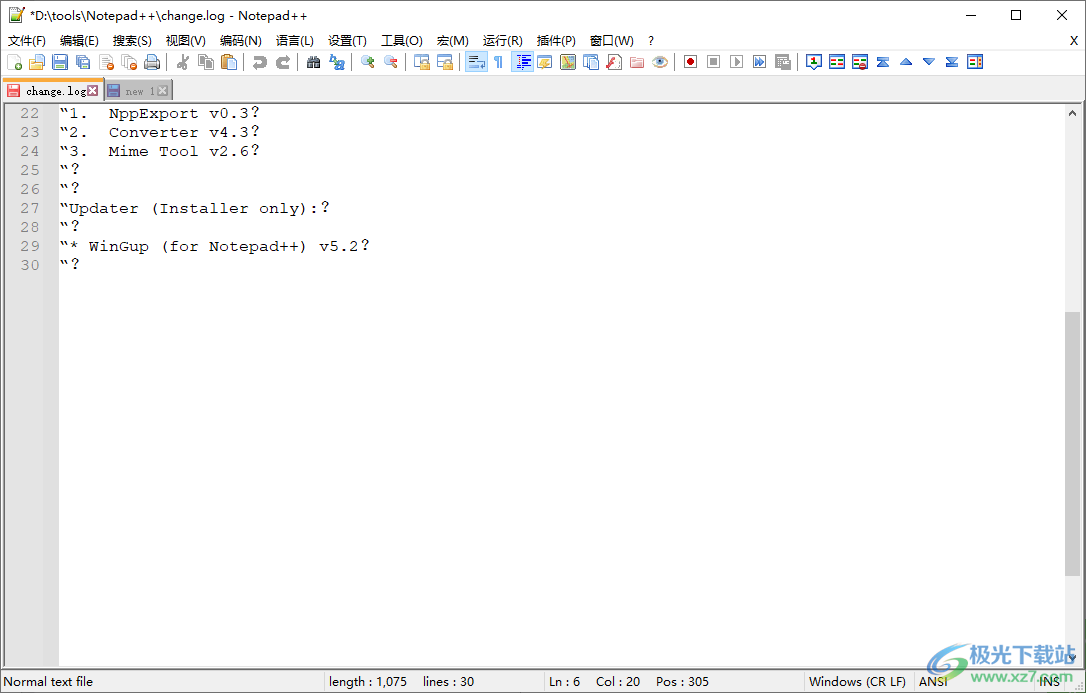
方法步骤
1.我们需要把电脑上的Notepad++双击打开进入到操作页面中,想要安装插件的话,点击页面菜单一栏中的【插件】选项。
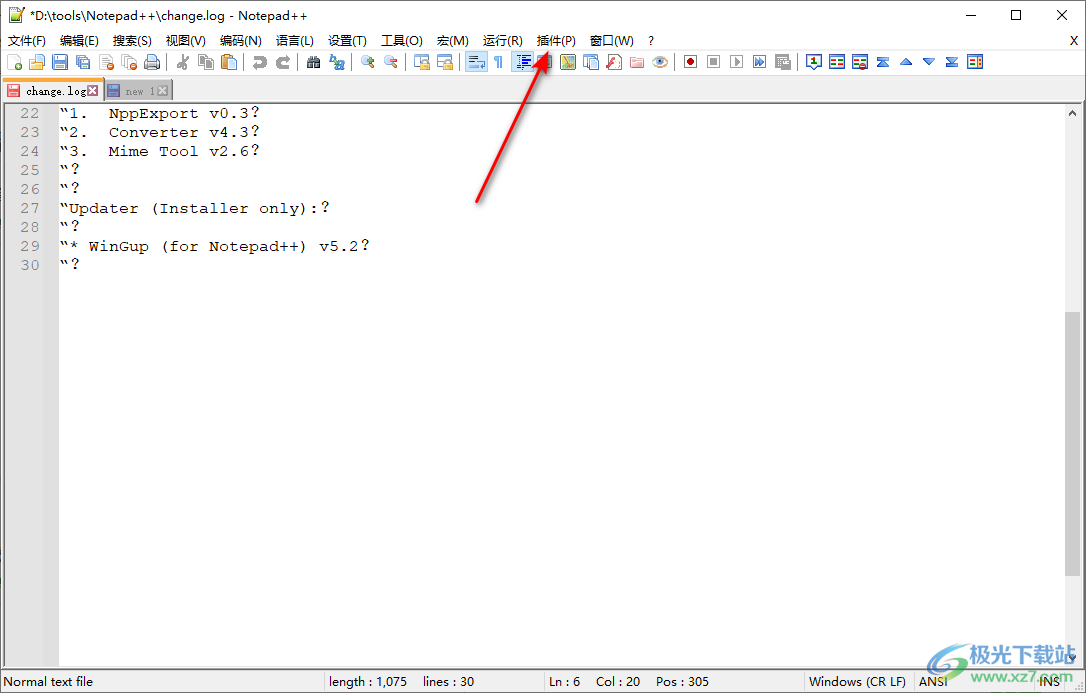
2.那么就会弹出一个复选项,在复选项中将【插件管理】选项点击一下,即可进入到安装插件的页面中。
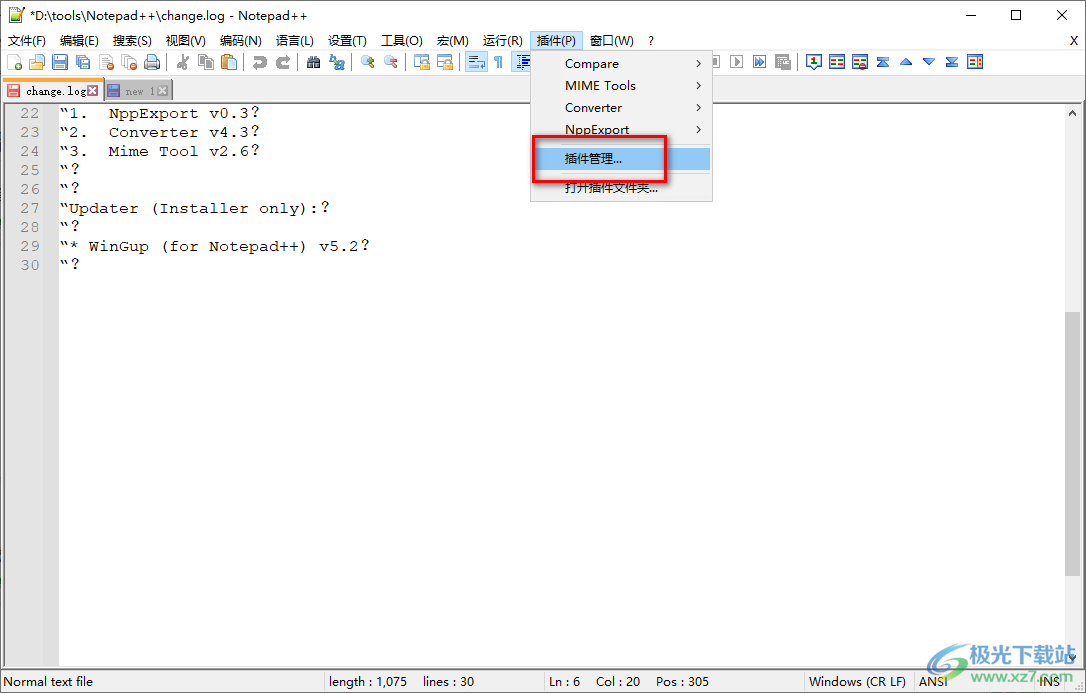
3.进入到页面之后,你可以在插件的框中查看到该软件可以推荐安装的插件选项,选择你自己想要下载安装的插件,将其勾选上,之后单击右上角的【安装】按钮。
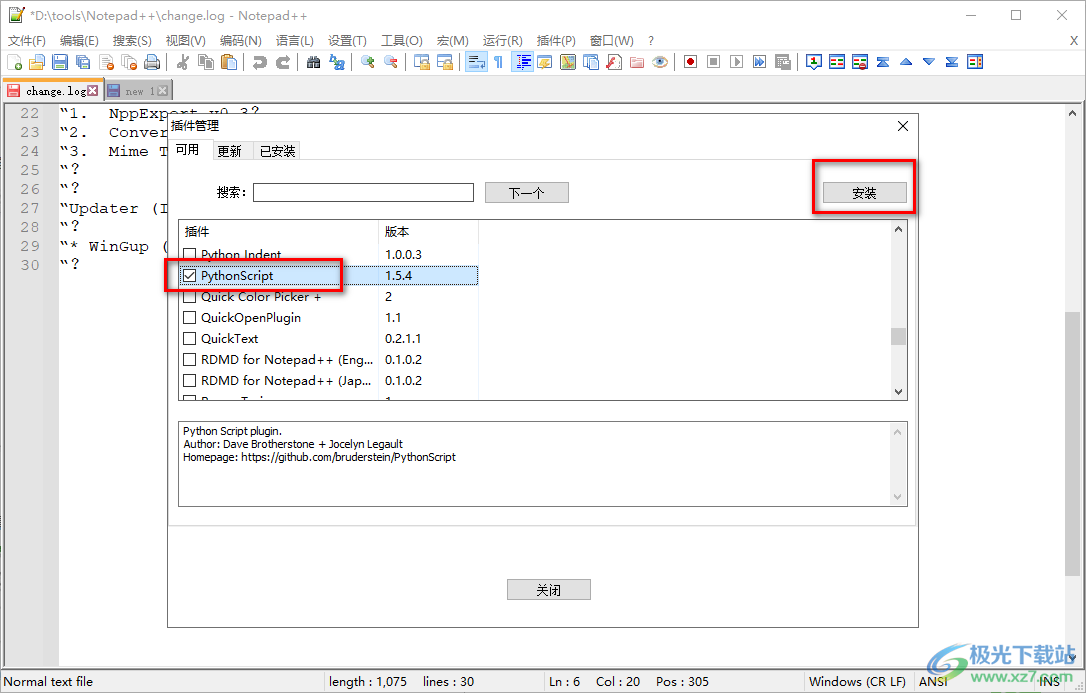
4.随后会在页面上弹出一个安装插件需要重启Notepad++软件的提示窗口,直接点击【是】按钮即可。
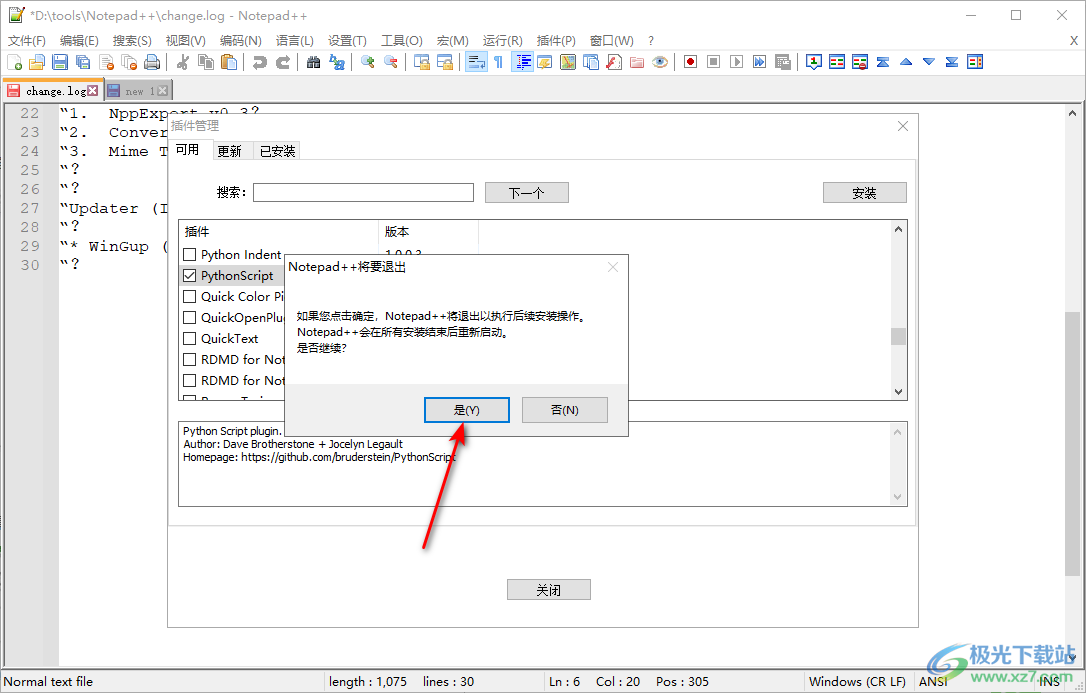
5.安装完成之后,那么就会自动的打开Notepad++软件,这时你可以点击【插件】选项卡,在该选项卡即可查看到自己刚刚安装的插件,之后你就可以根据你安装的插件进行使用了。
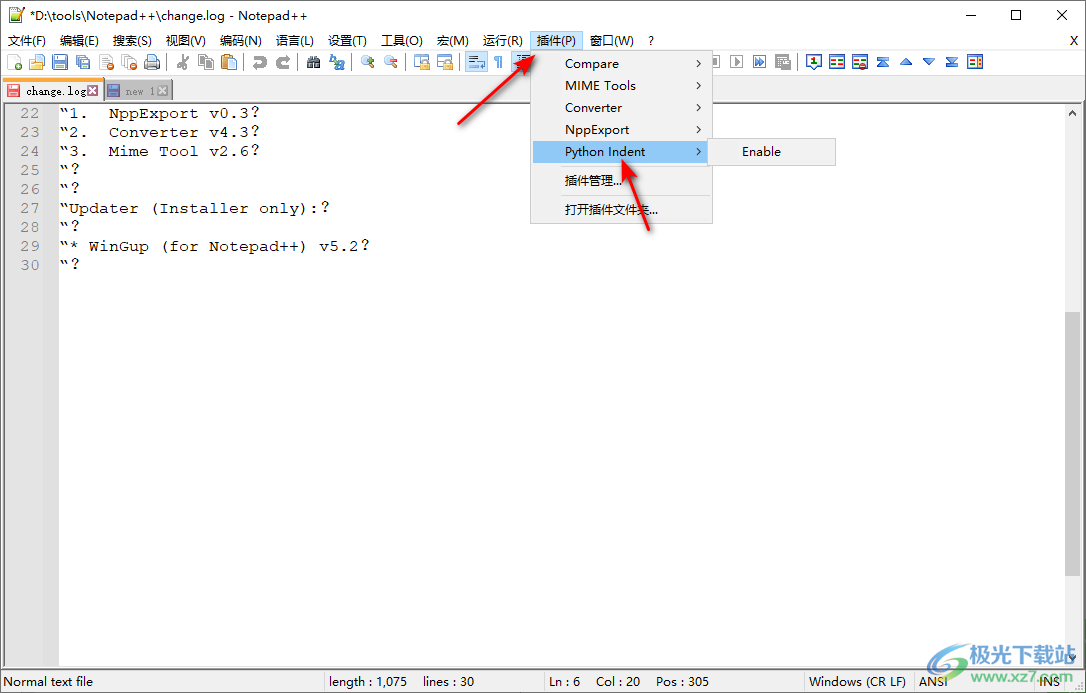
以上就是关于如何使用Notepad++安装插件的具体操作方法,该软件是一款比较简单的代码编辑器,虽然页面比较简单,但是提供了很多不同的插件,你可以在Notepad++中选择自己想要安装的插件进行安装操作,且安装的速度十分的快速,感兴趣的话可以操作试试。

大小:11.9 MB版本:v24.9.0.0环境:WinAll, WinXP, Win7, Win10
- 进入下载
相关推荐
相关下载
热门阅览
- 1百度网盘分享密码暴力破解方法,怎么破解百度网盘加密链接
- 2keyshot6破解安装步骤-keyshot6破解安装教程
- 3apktool手机版使用教程-apktool使用方法
- 4mac版steam怎么设置中文 steam mac版设置中文教程
- 5抖音推荐怎么设置页面?抖音推荐界面重新设置教程
- 6电脑怎么开启VT 如何开启VT的详细教程!
- 7掌上英雄联盟怎么注销账号?掌上英雄联盟怎么退出登录
- 8rar文件怎么打开?如何打开rar格式文件
- 9掌上wegame怎么查别人战绩?掌上wegame怎么看别人英雄联盟战绩
- 10qq邮箱格式怎么写?qq邮箱格式是什么样的以及注册英文邮箱的方法
- 11怎么安装会声会影x7?会声会影x7安装教程
- 12Word文档中轻松实现两行对齐?word文档两行文字怎么对齐?
网友评论